こんにちは、夜になって作業がはかどるやましん(@Yama_Shin_0216)です。
夜になると部屋の明かりをつけていてもデスク上の手元が暗くなってしまいますよね。
手元が暗いとモニターが眩しく感じて目の負担にもなるため、手元を照らしてくれるモニターライトが必要なところ。
今回はそんなモニターライトである「BenQ ScreenBar Halo」を紹介します。
- 「BenQ ScreenBar Halo」のスペック・外観
- 「BenQ ScreenBar Halo」の良い点・注意すべき点
- 「BenQ ScreenBar Halo」がおすすめな方・そうでない方
実際導入してみたところ、前面と背面をしっかり照らしてくれるモニターライトとして役立っているので、ぜひ見ていってください!
「BenQ ScreenBar Halo」の概要
「BenQ ScreenBar Halo」について

「BenQ ScreenBar Halo」は2021年12月13日に発売されたBenQのモニターライトです。
- アルミ素材で質感のあるスッキリしたデザイン
- バックライトで背面も照らしてくれる
- タッチセンサーのワイヤレスリモコンが付属している
他のモニターライトとは違ってバックライトがあるのと、BenQが独自開発した湾曲モニター対応のクリップ設計が特徴です。
またワイヤレスリモコンが付属しているため、座りながらの操作ができるようになっています。
スペック
| BenQ ScreenBar Halo | |
|---|---|
| 価格 | 19,900 |
| サイズ | 本体:50cm×9.47cm×9.71cm リモコン:7.4cm×7.4cm×3.84cm |
| 素材 | アルミニウム合金、PC/ABS樹脂 |
| 演色性 | Ra>95 |
| 照度 | 中央照度>800 Lux (照射面から45cm) |
| 色温度 | 2700~6500K(ANSI White 8段階色温度) |
| 電源入力 | 5V、1.3A、USB port (リモコンは単4電池3本) |
| ワイヤレス機能 | RF 2.4GHz |
| 本体重量 | 0.8kg |
同梱物

- 本体
- リモコン
- 曲面モニター用取り付け部品
- 説明書・保証書
外観
ライトバーがグレー、クリップが薄い黒色のスッキリした落ち着きのあるデザインになっています。

ライトバーとクリップは一体型になっており、ライトバーは角度調節が可能です。

ライトバーの下側には自動調光センサーが搭載されています。

本体裏側のクリップ部分にはバックライトがあります。

USBケーブルは本体と一体になっており、取り外しはできません。

リモコンの表面はタッチ式で、側面は回転によって調整ができるようになっています。

リモコン裏側には電池を入れるところがあり、単4電池が3本入ります。

「BenQ ScreenBar Halo」の機能
調光機能
ライトの明るさや色温度を調整できる基本的な機能で、付属のリモコンによって操作できます。


リモコンのタッチセンサー部分に表示されている点の数で、今の設定段階がわかるようになっています。

3つの照明モード
「BenQ ScreenBar Halo」には3つの照明モードがあり、リモコンにある楕円マークをタッチすることでモードの切り替えが可能です。
前面のみのモード
モニターライトの前面のみが光るモードです。

背面(バックライト)のみのモード
前面は光らず、背面にあるバックライトのみが光るモードです。

前面+背面のみのモード
前面と背面にあるバックライトの両方が光るモードです。

お気に入り機能
リモコンにあるハートマークを3秒長押しすると現在のライト設定を保存できます。

これによって何度も細かなライト設定をする必要がなく、すぐにお気に入り設定を呼び出しできます。
ちなみに保存できる個数は1つのみなので、よく使う設定を保存しておきましょう。
「BenQ ScreenBar Halo」の良いところ
「BenQ ScreenBar Halo」の良いところは以下の4つです。
- スッキリしていて高級感のあるデザイン
- 手元でライトの調整ができる
- バックライトがしっかり明るい
- 曲面やひっかけにくいモニターにも対応
スッキリしていて高級感のあるデザイン
黒とグレーの落ち着いた色合いで、スッキリして高級感のある仕上がりになっています。

素材にアルミニウムが使われているため、他のモニターライトよりも質感が良いんですよね。

というのも、他のモニターライトを見るとプラスチックや樹脂で安っぽかったり、単調でパッとしないデザインだったり…。

本体にリモコンがなく、形としてもスッキリしているため、デスク上のインテリアとしても優秀な製品になっています。
手元でライトの調整ができる
ワイヤレスリモコンなので、手元でライト設定が完結できます。
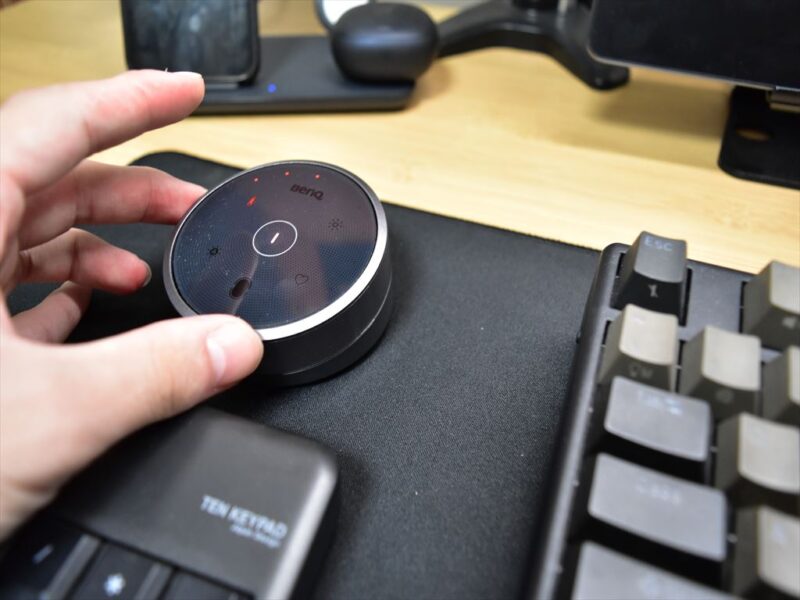
これまでのモニターライト(Quntis)では本体に操作があり、操作する際にはいちいち立つ必要があって面倒……。

立つ→操作する→座るがなんだかんだ面倒なんですよ……。
そのため手元にリモコンがあるだけでかなり楽になったんですよね。
リモコンの操作性も良好ですぐに使いこなせたので、かなり親切な設計になっていると感じました。
バックライトがしっかり明るい
バックライトはおまけ程度で無く、しっかり背面を照らしてくれます。
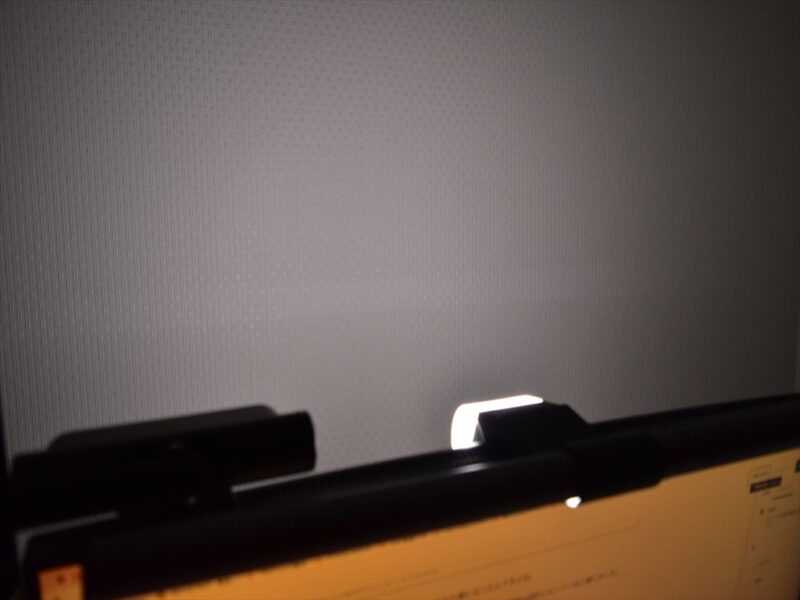
バックライトを見てみると、クリップ部分の半分全てがライトになっているほどサイズが大きめなんですよね。

背面用の関節照明としてしっかり役割を果たしてくれています。

モニター裏は暗くてもの寂しいのでありがたいです!
曲面やひっかけにくいモニターにも対応
BenQが独自開発したクリップによって、曲面モニターや背面がひっかけにくいモニターにもしっかり対応しています。
実際、背面が丸くてひっかけにくいモニターを使っているのですが、安定して取り付けることができています。


これまで使ってきたモニターライトでは不安定で傾きがちでした……。
さらに付属のパーツで曲面モニターに対応できる上、安定感を底上げ可能!


安心してモニターライトを設置できちゃいます。
「BenQ ScreenBar Halo」の注意すべきところ
「BenQ ScreenBar Halo」の注意すべきところは以下の3つです。
- スリープ機能の解除が面倒
- リモコン表面の指紋が気になる
- USBケーブルの取り外しができない
スリープ機能の解除が面倒
一定時間操作せずに待つとリモコンがスリープ機能になるのですが、その解除方法が面倒。
電源ボタンを触ったりどこかをタッチするのではなく、リモコンに手を2秒間かざして解除するというもの。

2秒だと早いイメージがありますが、ワンテンポ掛かるので地味にストレスになるんですよね。
スリープ自体は電池の消耗を抑えたり、誤操作を防いでくれるメリットがあるので、解除方法だけ気になるところです。
リモコン表面の指紋が気になる
リモコン表面部分に指紋が付きやすく、光が当たると結構目立ちます。

表面には反射する素材が使われているため、少し触ると簡単に指紋がついてしまうんですよね。
リモコンが少し斜めになっているため作業している分には指紋は見えませんが、真上から覗くと気になっていまいます。

定期的に表面を拭くなどの手入れをして、清潔感を保っていきたいところです。
USBケーブルの取り外しができない
USBケーブルと本体が一体型なため取り外しができず、USBケーブルの長さ変更ができません。

USBケーブルは1.5mと長さはそこそこなのですが、PCやUSB差込口との距離が遠い場合は長いケーブルに変えたいところ。
ただ別途購入する必要はありますが、USB延長ケーブルを使えるので対策できるデメリットといえます。

延長ケーブルは100均にも売ってるので手軽に用意できます!
おすすめできる方とそうでない方
「BenQ ScreenBar Halo」をおすすめできる方とそうでない方は以下の通りです。
特におすすめするのは、夜でも作業する方の中でリモコン操作のできるモニターライトが欲しい方です。
まとめ
今回は「BenQ ScreenBar Halo」を紹介してきました。
価格は高めですが、他のモニターライトにはない機能がしっかり備わっています。
デザイン性も良いため、デスク上のおしゃれなインテエリアとしても優秀。
リモコン操作で操作したい方や夜にデスク作業をする方はぜひ「BenQ ScreenBar Halo」をチェックしてみてください!
また価格を抑えたいという方は、有線リモコンでバックライトのない「BenQ ScreenBar Plus」という製品もあるのでぜひチェック!










コメント